The Ultimate Step-by-Step Guide to Setting a Google Ads Campaign
in de afgelopen tien jaar is PPC-advertenties essentieel geworden voor bijna elk bedrijf, ongeacht de grootte of bedrijfstak. Voor zo weinig als een paar honderd dollar per maand, zelfs de kleinste van de kleine bedrijven en startups kunnen springen in de digitale reclame spel en maken een impact op hun bottom line.
Als u een klein bedrijf bent en net in PPC advertising stapt, zult u waarschijnlijk uw Google Ads-account voor een tijdje zelf bouwen en beheren. Opstaan en draaien lijkt misschien een ontmoedigende taak. En nou ja, het is een beetje … dat is waarom je hier bent, toch?
maar vrees niet! Met deze stap-voor-stap handleiding bent u in slechts een paar uur aan de slag.
Stap 1 – Maak een Account aan
het allereerste wat u moet doen is een Google Ads-account aanmaken. Om dit te doen, ga naar ads.google.com en klik op “Start now”. Dit brengt u naar een pagina waar u moet inloggen met een Google-Account, of maak een nieuwe.
zodra u allen bent ingelogd, bereikt u een scherm met de vraag naar uw belangrijkste reclamedoel. Deze mensen, is het begin van Google proberen om de controle over uw account te nemen. Gelukkig, je hebt professionele begeleiding (dat zijn wij), zodat u niet de hulp van Google nodig. Vecht tegen de macht.
onderaan dit scherm ziet u een (zeer, zeer kleine) link met de tekst “Switch to Expert Mode”. Klik hierop en dan beginnen we met het opzetten van je eerste campagne.
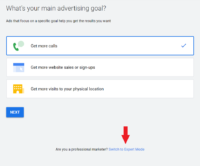
Stap 2-Kies uw campagnetype
campagnedoelen
Nu u bent overgestapt op de modus Expert, zult u zien dat u kunt beginnen met het opzetten van uw campagne met een verscheidenheid aan doelgebaseerde opties.
uw opties zijn: verkoop, Leads, websiteverkeer, product-en Merkafweging, merkbekendheid en bereik, App-promotie; of u kunt ervoor kiezen om een campagne te maken zonder begeleiding van een doel.
hoewel uw doelen waarschijnlijk overeenkomen met een van de bovenstaande opties, raad ik u aan uw campagne zonder doelbegeleiding aan te maken. Nogmaals, het idee is om de controle over uw campagne te behouden en niet toestaan dat Google om beslissingen te nemen voor u.
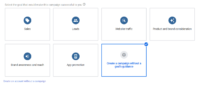
campagnetypen
de volgende stap is om het type campagne te kiezen dat u wilt maken.
u kunt kiezen uit zes verschillende campagnetypen: zoeken, weergeven, Winkelen, Video, App en slimme campagnes. Er zijn twee extra opties, winkelen en Discovery, maar deze campagnetypen zijn niet beschikbaar als je net je account hebt aangemaakt. Als u wilt beginnen met een Shopping of Discovery campagne die u nodig hebt om de muisaanwijzer over een van deze opties met uw muis volg de link naar “overslaan en maak dit soort campagne later.”
voor deze gids zullen we ons richten op het opzetten van een Zoekcampagne alleen. En als je nieuw bent bij PPC advertising, zoeken is bijna altijd de beste plek om te beginnen.
dat gezegd hebbende, gaan we nog steeds kort door de campagnetypen lopen die voor u beschikbaar zijn, zodat u kunt beginnen na te denken over welke optie het beste zou kunnen zijn voor uw bedrijf op de weg.
zoeken-zoekcampagnes worden gebruikt om tekstadvertenties op de pagina ‘ s met zoekresultaten van Google weer te geven. Deze advertenties worden geactiveerd door zoekopdrachten (de woorden die een gebruiker typt in de zoekprompt). U kunt deze zoekopdrachten richten door zoekwoorden met betrekking tot uw product of dienst te kiezen zal zijn.
Display-Google heeft toegang tot een netwerk van meer dan 2 miljoen websites (en nog steeds) waar ze tekst -, video-en beeldadvertenties kunnen plaatsen. Er zijn verschillende targeting opties met Display campagnes, waaronder zoekwoorden, doelgroepen, plaatsingen en meer. Display campagnes zijn geweldig voor het verhogen van de naamsbekendheid of het opnieuw inschakelen van het verleden website bezoekers als ze surfen op het internet.
Video-YouTube is nu ‘ s werelds tweede populairste zoekmachine, na Google. En raad eens? Google is eigenaar van YouTube. Ja, Het is een monopolie! Vanuit uw Google Ads-account kunt u videoreclame-campagnes maken om uw video ‘ s op YouTube te laten zien. Opnieuw zijn er een verscheidenheid aan targeting opties hier, vergelijkbaar met die vermeld met Display.
App – als het een app is die u wilt promoten met Google Ads, zijn appcampagnes uw beste (en enige) opties. Met App campaigns kunt u uw app adverteren op veel Google-eigendommen, waaronder Zoeken, YouTube, het displaynetwerk en de Google Play store. Deze campagnes zijn volledig geautomatiseerd, dus als je eenmaal bent ingesteld gewoon achterover leunen en kijken naar de installaties en upsells rollen in.
Smart – Weet je nog dat we het eerder over onderhoud hadden? Slimme campagnes laten daar niet veel van toe. In wezen geeft u Google een aantal fundamentele parameters om binnen te werken en te laten de AI nemen vanaf daar. Wanneer slimme campagnes op de juiste manier worden gebruikt, kunnen ze wat waarde toevoegen aan je account, maar ze zijn zeker niet de plek om te beginnen.
resultaten
voordat we verder gaan met de volgende fase van het campagne creatieproces, moet u nog één keuze maken. Of in dit geval, niet maken. Google zal u vragen om de resultaten die u wilt krijgen van uw campagne te selecteren. Uw opties zijn websitebezoeken, telefoongesprekken en app downloads. Hoewel een van deze opties kan overeenkomen met uw gewenste resultaten, we gaan deze sectie leeg te laten. Het idee hier weer is om de macht in uw handen te houden, niet Google ‘ s.

en nu zijn we klaar om in te gaan op de nitty gritty details van een zoekactie uit te bouwen.
Stap 3-Instellingen
campagne-instellingen zijn opgedeeld in 3 secties: Algemene instellingen, Targeting en doelgroepen, Budget en bieden, en Ad-extensies. We gaan door elke sectie lopen, Markeer uw opties, en helpen u de juiste richting te sturen op welke keuzes te maken.
Algemene instellingen
in deze sectie geeft u eerst uw campagne een naam. Er zijn hier geen verkeerde keuzes, dus doe het!
vervolgens moet u kiezen op welk netwerk u uw advertenties wilt weergeven. Uw opties zijn zoeken en weergeven. Ik weet het, Ik weet het…is het niet een totaal ander soort campagne? Ja, dat is het. En omdat we nu alleen geïnteresseerd zijn in het opzetten van een Zoekcampagne, gaan we ervoor zorgen dat we het zoekvak aangevinkt houden en de selectie van het Weergavevak ongedaan maken.
Opmerking: Er is een “Toon meer instellingen” link onder het gedeelte netwerken. U kunt deze opties voor nu negeren.
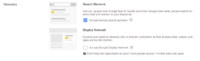
Targeting en doelgroepen
nu gaan we verder met uw targeting-opties aan te scherpen, zodat we ervoor kunnen zorgen dat uw advertenties aan de juiste mensen worden getoond.
locaties
eerst selecteert u de geografische locaties waar u uw advertenties wilt laten zien. Uw targeting kan zo breed als de hele wereld of zo specifiek als een enkele Postcode. Uw opties standaard zijn: alle landen en gebieden, Verenigde Staten en Canada, Verenigde Staten, en voer een andere locatie. Om locaties te richten op de stad, staat, postcode of radius niveau, selecteert u de” Voer een andere locatie ” optie en klik vervolgens op Geavanceerd zoeken. Vanaf daar kunt u uw specifieke doellocaties te kiezen zal zijn.
zodra u uw locaties hebt gekozen, hebt u nog een zeer belangrijke instelling om in deze sectie in te schakelen. Klik op de link Locatieopties en u krijgt de keuze te richten:
- mensen in of die interesse tonen in uw doelgroep
- mensen in of regelmatig in uw doelgroep
- mensen die op zoek zijn naar uw doelgroep
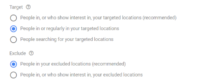
we raden het selecteren van Optie #2: mensen in of regelmatig in uw gerichte locaties. Ondanks het feit dat dit niet de standaard optie aanbevolen door Google, het is over het algemeen de juiste keuze voor 99% van alle campagnes. Door deze optie te selecteren, zorgt u ervoor dat uw advertenties alleen worden weergegeven aan mensen die zich fysiek op de locaties bevinden waarop u zich richt.
met de andere twee opties kunnen uw advertenties overal ter wereld worden weergegeven, zolang de persoon die zoekt interesse heeft getoond in uw doellocaties. Als u bijvoorbeeld een lokaal bedrijf bent dat zich richt op de staat New York en u hebt opties 1 of 3 geselecteerd, kan uw advertentie worden weergegeven aan iemand in een ander land die onlangs vluchten naar New York heeft onderzocht voor een vakantie of zakenreis. Dit is niet wat je wilt, tenzij je in de reis-of toeristische business natuurlijk!
bij uitsluiten kunt u de aanbevolen standaardoptie geselecteerd laten, namelijk “personen in uw uitgesloten locaties”.
talen
dit spreekt voor zich. Selecteer de taal of talen die uw klanten spreken. Google beperkt uw advertenties alleen tot mensen die de door u gekozen talen spreken. Zorg er gewoon voor dat uw advertentie copy overeenkomt met uw gekozen talen hier en je bent helemaal klaar.
publiek
u hebt de mogelijkheid om publiek toe te voegen aan uw campagne. Doelgroepen kunnen worden toegevoegd op observatie-of targeting-niveau. Dit is een geavanceerde optie en niet iets wat je nodig hebt om gewoon nog te verkennen, vooral als u het opzetten van uw allereerste Zoekcampagne. Dus we laten dat gedeelte zoals het nu is en gaan verder.
begroting en inschrijvingen
begroting
de begroting is vrij eenvoudig. Hier stelt u de hoeveelheid geld die u wilt dat uw campagne te besteden elke dag. Een goede startplaats voor het instellen van uw dagelijkse budget is om te bepalen hoeveel u wilt investeren in uw campagne per maand. Dan, deel dat bedrag door het aantal dagen per maand uw advertenties zal worden uitgevoerd. Als u van plan bent om uw advertenties elke dag uit te voeren, delen door 30. Als u alleen advertenties Maandag-Vrijdag, delen door 20. En zo verder …
bieden
in het gedeelte bieden stelt u de biedingsstrategie voor uw campagne in. Google zal proberen u te helpen bij het kiezen van een biedstrategie door te vragen op welk type resultaat u zich wilt concentreren. De standaard aanbevolen keuzes zijn: conversies, conversiewaarde, klikken en Impression share.
u denkt misschien … Ik wil me natuurlijk concentreren op conversies! En dat moet absoluut je focus zijn. Echter, het selecteren van een van deze standaardopties zal leiden tot Google toewijzen u een geautomatiseerde bod strategie. Met geautomatiseerde biedstrategieën kan Google uw biedingen automatisch voor u instellen. En hoewel geautomatiseerde strategieën in sommige gevallen hun verdiensten hebben, zijn ze niet de optimale keuze voor de meeste adverteerders om mee te beginnen. In plaats daarvan, Ik adviseer dat u uw bod strategie direct in plaats van het hebben van Google kiezen.
om dat te doen, klikt u op de link “selecteer direct een biedstrategie”.
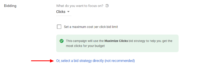
nu ziet u een menu waar u kunt kiezen uit een lange lijst van biedstrategieën. Aan de bovenkant van de lijst ziet u Google ‘ s vele geautomatiseerde bod strategieën, die omvatten:
- Target CPA (Cost-Per-Acquisition)
- Target ROAS (Return-On-Ad-Spend)
- Maximaliseer klikken
- Maximaliseer conversies
- Maximaliseer conversiewaarde
- Target Impression Share
onder al deze opties, aan het einde van de lijst ziet u handmatige CPC. Bingo! Dit is de optie die u wilt kiezen, want het geeft u volledige controle over hoeveel u per klik uitgeeft voor elk trefwoord in uw campagne. Google vindt dit niet leuk en ze zullen u een waarschuwing laten zien dat een handmatige CPC-strategie kan leiden tot lagere prestaties. Wees niet bang, je hebt de juiste keuze gemaakt.
nu u uw biedstrategie hebt gekozen, klikt u op de toon Meer instellingen link onder de biedsectie. Dit zal onthullen een paar Meer instellingen die u wilt aanpakken voordat u verder gaat.
u kunt conversies voorlopig negeren, maar u zult zeker de conversie willen instellen voordat u uw campagnes start.
Advertentieschema
in uw advertentieschema kunt u de dagen en tijden instellen waarop u uw advertenties wilt laten zien. Dit kan per bedrijf variëren op basis van budget, aangeboden producten en diensten en bedrijfsuren. Zodra u uw advertentieschema hebt ingesteld, kunt u advertentierotatie op de standaardinstelling laten staan (voor nu) en naar de volgende sectie gaan.
Ad-extensies
Het Laatste gedeelte van het scherm campagne-instellingen is Ad-extensies. U zult zeker willen het opzetten van alle drie de primaire extensie types hieronder vermeld.
sitelink-extensies – Door Sitelinks te gebruiken kunt u maximaal 4 extra links met uw advertenties weergeven. Deze links kunnen worden gebruikt om klanten te sturen naar verschillende pagina ‘ s op uw website die nuttig kunnen zijn bij het opleiden van hen over uw bedrijf en aanbod.
Callout extensies – gebruik Callout extensies om zaken als concurrentievoordelen, kortingen en promoties te benadrukken.
oproepextensies – als uw bedrijf via de telefoon leads of verkopen genereert, is het toevoegen van een oproepextensie essentieel. Hierdoor kan uw telefoonnummer worden weergegeven met uw advertenties, en voor mobiele gebruikers geeft hen de mogelijkheid om u rechtstreeks te bellen vanaf de advertentie zonder te navigeren naar uw website.
Stap 4-ad groepen en trefwoorden instellen
de volgende stap in het opzetten van uw Google Ads campagne is het creëren van ad groepen. Advertentiegroepen zijn reeksen verwante zoekwoorden die een of meer advertenties delen. Wanneer u kiest welke zoekwoorden u wilt gebruiken, begint u eerst met uw kernproduct of-diensten. Ik raad het creëren van slechts één advertentiegroep hier, en vervolgens het opbouwen van de rest van uw campagne met behulp van Google ‘ s Keyword Planner tool. De Keyword Planner maakt het veel gemakkelijker en sneller voor u om uw zoekwoorden te onderzoeken en ze te organiseren in advertentiegroepen.
Stap 5 – Maak advertenties
Nu u uw eerste advertentiegroep hebt ingesteld, moet u er een advertentie voor schrijven. Laten we lopen door elk element van een advertentie en gaan over een aantal best practices om u te beginnen.
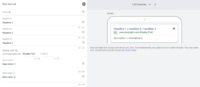
definitieve URL-de definitieve URL is de pagina op uw website waar uw advertentie naar verwijst. De inhoud van deze pagina moet overeenkomen met het product of de dienst die uw advertentie promoot. Als u niet beschikt over een pagina of landing page op uw site die nauw overeenkomt met wat u promoot, uw homepage is de volgende beste optie.
Headlines-met Google kunt u maximaal drie headlines weergeven met uw advertentie. Je wilt profiteren van alle drie. Elke kop zorgt voor slechts 30 tekens, dus je moet creatief en beknopt zijn over het communiceren van uw boodschap. Uw krantenkoppen moeten betrekking hebben op het product of de dienst die u promoot en omvatten een oproep tot actie (wat u wilt dat de klant te doen zodra ze op uw website) op zijn minst.
weergavepad-het weergavepad maakt deel uit van de URL die daadwerkelijk wordt weergegeven met uw advertentie. Dit pad hoeft niet overeen te komen met de uiteindelijke URL. Gebruik dit veld om klanten een idee te geven van welke pagina ze zullen bereiken wanneer ze op uw advertentie klikken. Het gebruik van uw trefwoord hier (of het product of de dienst die u promoot) is een goede praktijk.
beschrijvingen-U kunt maximaal twee beschrijvingen van elk 90 tekens toevoegen. Hier kunt u echt dieper ingaan op uw aanbod en uw bedrijf.
Stap 6 – facturering instellen
de laatste stap in het aanmaken van uw nieuwe account en eerste campagne is het invoeren van uw factureringsgegevens. Dit proces is vrij eenvoudig. Google geeft u de mogelijkheid om uw account te financieren met een creditcard of betaalkaart, of een bankrekening. Als u een promotiecode van Google hebt, kunt u dat hier ook invoeren!
Gefeliciteerd, u hebt uw eerste Google Ads-campagne succesvol opgezet! Door deze gids te volgen heb je een sterke basis opgebouwd om je campagne volledig uit te bouwen. Nu gaan en beginnen met de groei van uw bedrijf met de meest krachtige reclame tool op de planeet!